win10设置关机倒计时方法 win10怎么设置倒计时关机
更新时间:2023-04-10 10:38:04作者:runxin
相信有些用户在操作win10电脑办公的时候,由于给系统设置了定时关机命令,因此也能够有效防止忘记关机的情况,可是大多用户由于不熟悉win10系统计划任务程序,因此也不懂得定时关机的设置,那么win10怎么设置倒计时关机呢?以下就是有关win10设置关机倒计时方法。
具体方法:
1、按下“win+r”组合键,然后在弹出的窗口中输入“cmd”命令行,打开cmd。
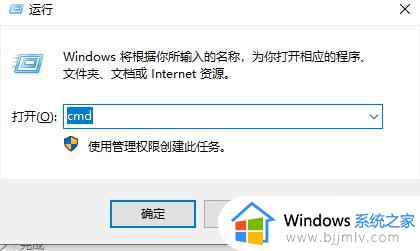
2、直接输入 shutdown –s –t 3600,不需要调整目录 [注:3600为倒计时的秒数,此语句为系统在一小时后关机]
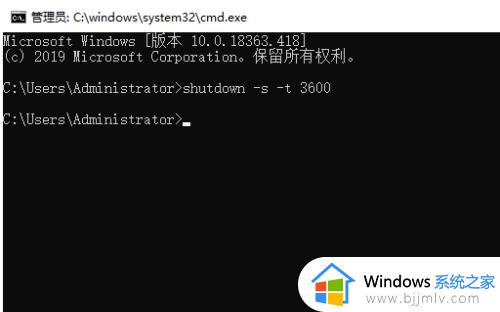
3、如果想要设置成自动关机,比如在第二天早晨7点关机。win+r快捷键打开运行框,输入“at 7:00 shutdown -s”命令,点击确定即可。
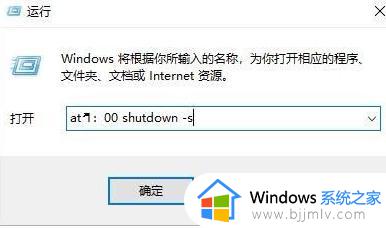
关于win10设置关机倒计时方法全部内容就和大家简单介绍到这了,还有不懂得用户就可以根据小编的方法来操作吧,希望能够帮助到大家。
win10设置关机倒计时方法 win10怎么设置倒计时关机相关教程
- win10怎么关闭电脑开机倒计时 win10如何关闭开机倒计时
- win10怎么取消开机倒计时 win10如何关闭开机倒计时
- win10倒计时怎么显示 win10如何设置倒计时
- win10幸福倒计时怎么关闭 win10幸福倒计时如何取消
- win10计时器在哪里 win10倒计时器怎么打开
- win10定时关机设置方法 win10电脑怎样设置定时关机
- win10定时关机怎么设置 设置win10定时关机的方法
- win10电脑定时关机在哪里设置 win10电脑定时关机指令怎么设置
- win10定时关机在哪里设置电脑 win10如何设置定时关机
- win10自动关机时间设置在哪里 如何设置win10自动关机时间
- win10如何看是否激活成功?怎么看win10是否激活状态
- win10怎么调语言设置 win10语言设置教程
- win10如何开启数据执行保护模式 win10怎么打开数据执行保护功能
- windows10怎么改文件属性 win10如何修改文件属性
- win10网络适配器驱动未检测到怎么办 win10未检测网络适配器的驱动程序处理方法
- win10的快速启动关闭设置方法 win10系统的快速启动怎么关闭
热门推荐
win10系统教程推荐
- 1 windows10怎么改名字 如何更改Windows10用户名
- 2 win10如何扩大c盘容量 win10怎么扩大c盘空间
- 3 windows10怎么改壁纸 更改win10桌面背景的步骤
- 4 win10显示扬声器未接入设备怎么办 win10电脑显示扬声器未接入处理方法
- 5 win10新建文件夹不见了怎么办 win10系统新建文件夹没有处理方法
- 6 windows10怎么不让电脑锁屏 win10系统如何彻底关掉自动锁屏
- 7 win10无线投屏搜索不到电视怎么办 win10无线投屏搜索不到电视如何处理
- 8 win10怎么备份磁盘的所有东西?win10如何备份磁盘文件数据
- 9 win10怎么把麦克风声音调大 win10如何把麦克风音量调大
- 10 win10看硬盘信息怎么查询 win10在哪里看硬盘信息
win10系统推荐